TikToks mobilapp är inte det enda sättet du kan komma åt plattformen för korta videor. Om du vill få ditt fyllning av TikTok på din PC eller Mac kommer du gärna att höra att TikTok ger dig möjlighet att bläddra och ladda upp videor på sin webbplats.
Den enda nackdelen med TikTok-webbplatsen är att du inte kan använda de inbyggda verktygen för att redigera dina videor. Så i den här artikeln förklarar vi hur du använder TikTok på din PC eller Mac på ett par olika sätt. En av dem tar bort alla begränsningar.
Hur man använder TikTok-webbplatsen
TikToks skrivbordssida är oerhört enkel att använda och låter dig slumpmässigt bläddra i TikToks direkt från din dator. Tänk bara på att du inte kan ladda ner TikTok-videor från skrivbordssidan. Om du vill ladda ner TikTok-videor Hur man laddar ner TikTok-videor på skrivbord och mobilSå här laddar du ner TikTok-videor på stationära och mobila enheter, vilket är mycket lättare än du kanske tror. Läs mer till ditt skrivbord måste du använda en tredje parts tjänst.
Hur man bläddrar bland videor på TikTok-webbplatsen
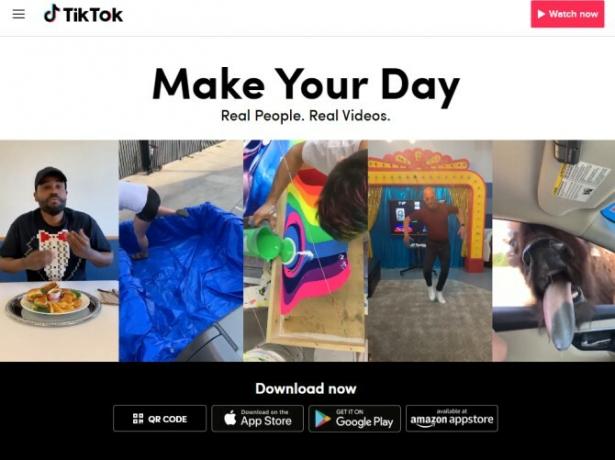
När du går till TikTok-webbplatsen, hälsas du av webbplatsens målsida. För att börja surfa klickar du bara på Kolla nu -knappen i skärmens övre högra hörn.
Du kommer sedan att omdirigeras till TikToks huvudflöde av videor. Härifrån kan du fritt bläddra igenom trendande TikToks. Om du vill logga in på ditt konto väljer du Logga in längst upp till höger på webbplatsen.
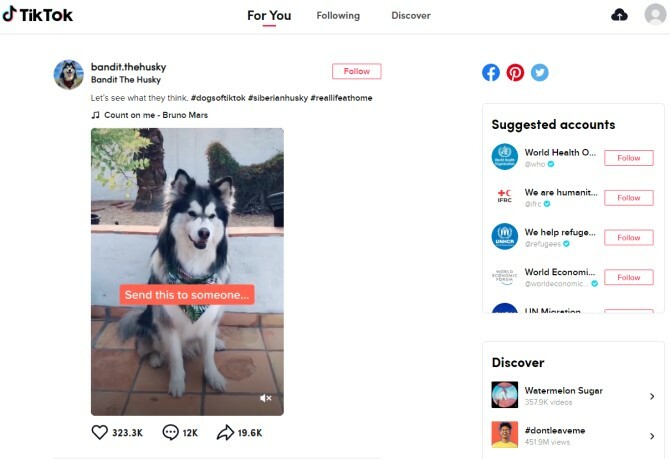
Överst på flödet ser du tre rubriker som du förmodligen känner till om du använder TikTok på mobil: Till dig, Följande, och Upptäck. Medan Till dig fliken visar TikToks rekommenderade videor, den Följande fliken visar det senaste från de användare du följer. Slutligen Upptäck fliken ger dig många nya användare och TikToks att kolla in.
På höger sida av skärmen ger TikTok en lista med föreslagna konton samt en lista över nya konton och hashtags att upptäcka. Du kan fortfarande följa användare, som videor, lämna kommentarer och dela videor precis som du skulle göra i appen.
Hur man laddar upp videor till TikTok-webbplatsen
Vad händer om du bara inte vill bläddra i TikToks, men du vill ladda upp dina egna? För att börja posta dina egna videor måste du logga in på ditt konto och sedan slå molnikonen längst upp till höger på skärmen.
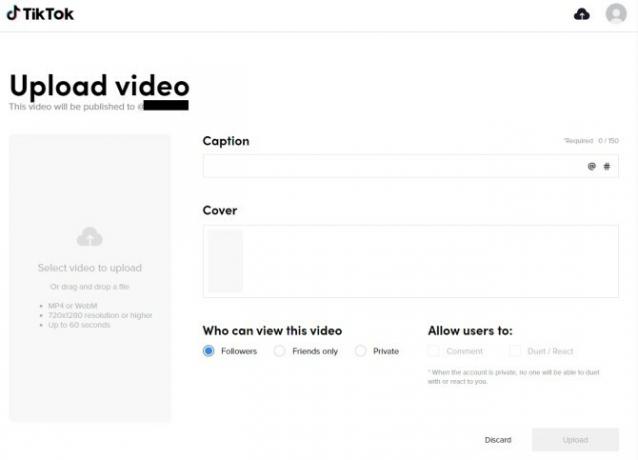
Om du redan har redigerat din TikTok med en av de bästa videoredigeringsapparna De 10 bästa videoredigeringsapparnaDu behöver inte nödvändigtvis en kraftfull dator för att redigera videor. Här är de bästa videoredigeringsapparna för spirande videoredigerare. Läs mer , klick Välj video som ska laddas upp på vänster sida av skärmen. Välj bara filen från din dator och vänta tills den laddas upp. Tänk bara på att din video måste ha en upplösning på 720 × 1280 eller högre, och den får inte vara längre än 60 sekunder.
När du lyckats ladda upp din video kan du lägga till en bildtexter, välja ett omslag och bestämma din videors integritet. Du kan också ge dina tittare chansen att kommentera, samt svara med en duett eller reaktion. När du är redo att posta din TikTok klickar du på Ladda upp.
Hur man använder TikTok på Bluestacks
TikTok kommer med en videoredigeringsfunktion som tyvärr inte är tillgänglig på skrivbordssidan. Om du föredrar att använda TikToks inbyggda redigeringsverktyg, vill du använda en Android-emulator på din PC eller Mac för att ladda upp och redigera dina TikToks. En Android-emulator låter dig komma åt den mobila versionen av TikTok från din dator. Och i den här artikeln använder vi Bluestacks.
1. Ladda ner Bluestacks
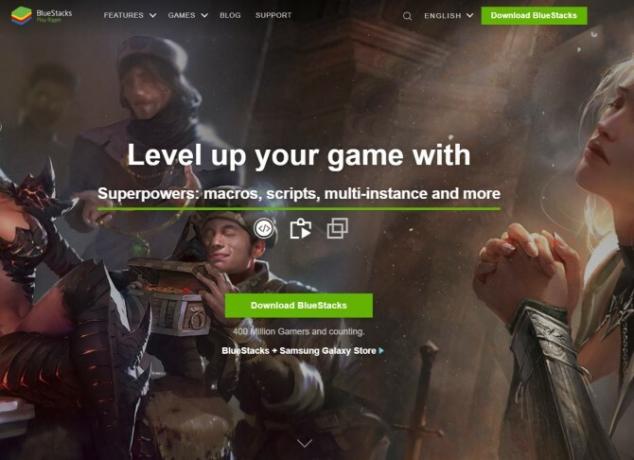
För att komma igång måste du ladda ner din Android-emulator. Vi använder Bluestacks eftersom det har ett rent, användarvänligt gränssnitt. Och det bästa är att du kan använda Bluestacks på en PC eller Mac.
Ladda ner: Bluestacks för Windows eller macOS (Fri)
2. Installera TikTok på Bluestacks
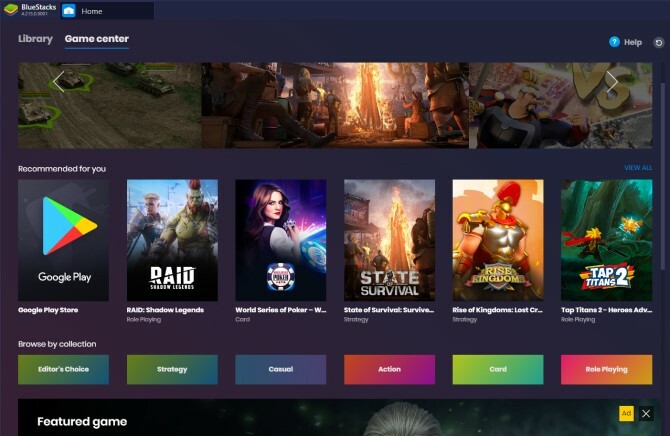
När du laddar ner och öppnar Bluestacks kommer du att märka att den ser ut som en mobil enhet. Se till att startskärmen Spelcenter fliken väljs och tryck på Google Play Store under rubriken "Rekommenderas för dig".
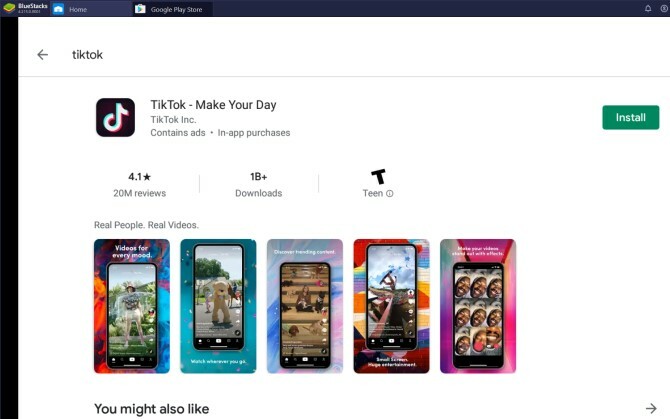
Logga bara in på ditt Google-konto och navigera till Play Butiks sökfält längst upp på skärmen. Sök efter TikTok och slå Installera. När du går tillbaka till Bibliotek fliken, kommer du att märka att TikTok har lagts till.
3. Bläddra i TikTok med Bluestacks
Nu när du har laddat ner TikTok på Bluestacks kan du äntligen börja surfa. TikTok visas på samma sätt som på din smartphone.
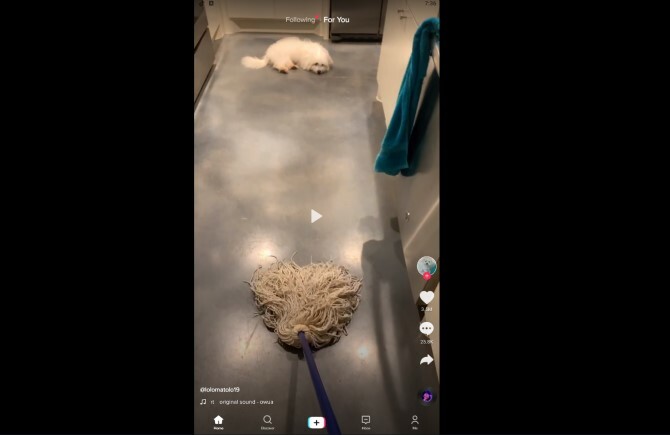
Se till att logga in på ditt konto genom att trycka på Mig -fliken längst ner på skärmen. Intill Mig fliken hittar du också Upptäck och Inkorg flikar-slå Upptäck tar dig till ett flöde av trendande användare och hashtags, medan Inkorg fliken visar dina senaste meddelanden.
Precis som mobilversionen av TikTok ser du också den bekanta Följande och Till dig flikar högst upp på sidan. Du kan enkelt bläddra igenom ditt TikTok-flöde med hjälp av mushjulet eller styrplattan.
4. Ladda upp och redigera TikTok-videor med Bluestacks
Vill du ladda upp din egen video till TikTok med Bluestacks? För att göra detta måste du först ladda upp din video till Bluestacks och sedan till TikTok.
Först öppna Bluestacks och gå till Hem> Bibliotekoch klicka Systemappar> Media Manager.
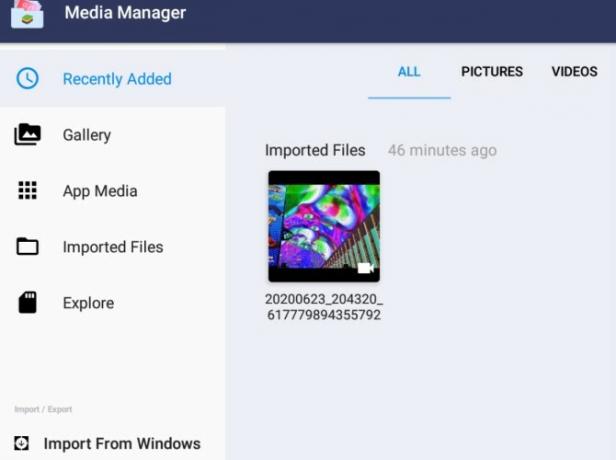
Välj Importera från Windows / Mac i emulatorns nedre vänstra hörn. Välj nu videofilen som du vill ladda upp till TikTok.
När du har importerat videon till Bluestacks måste du nu ladda upp den till TikTok. Navigera tillbaka till TikTok-appen, tryck på plus-knappen längst ner på sidan och välj Ladda upp längst ner till höger på inspelningsskärmen.
När TikTok drar upp media i emulatorns bibliotek bör du se videon du just importerade till Bluestacks. När du väljer videon trycker du på Nästa för att fortsätta uppladdningsprocessen.
TikTok kommer sedan att leda dig till sitt videoredigeringsverktyg. Härifrån kan du beskära videon, justera hastigheten och rotera den. När du är klar väljer du Nästa i det övre högra hörnet av skärmen för att gå till nästa steg i redigering.
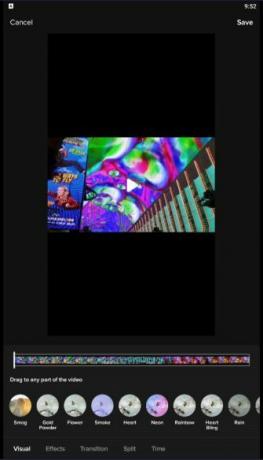
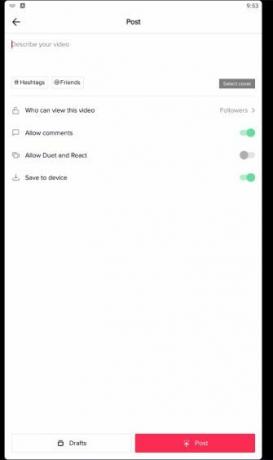
På nästa skärm kan du välja att lägga till ljud, text, filter, effekter, voiceovers och klistermärken, precis som appen. Klicka på pilen längst ner till höger på skärmen för att börja skriva in informationen om ditt inlägg - beskriv ditt videoklipp, ändra sekretessinställningarna och slå på duetter och reaktioner.
När allt är klart, gå vidare och välj Posta på botten av sidan.
Lär känna TikTok på din PC eller Mac
Så nu vet du hur du använder TikTok på din PC eller Mac. Det kan dock ta lite tid att vänja sig till skillnaderna, oavsett om du använder TikTok-webbplatsen eller en emulator. De är dock båda pålitliga sätt att bläddra och ladda upp TikTok-videor. Dessutom är det ibland mer bekvämt att surfa på TikTok på din dator, snarare än att behöva ständigt öppna appen på din smartphone.
Är du en spirande TikTok-stjärna? Sedan kolla in hur man får fler TikTok-fans och följare 10 sätt att få fler TikTok-fans och följareAtt bygga ett följande på TikTok tar tid och ansträngning. Här är flera sätt att få fler TikTok-fans och följare. Läs mer .
Affiliate Disclosure: Genom att köpa de produkter vi rekommenderar hjälper du att hålla webbplatsen vid liv. Läs mer.
Emma tog examen med en kandidatexamen i engelska. Hon kombinerar sin kärlek till teknik med skrivande och har en passion för allt nörd. Hennes intressen inkluderar de senaste tekniken, retro videospel och anpassade datorer.
